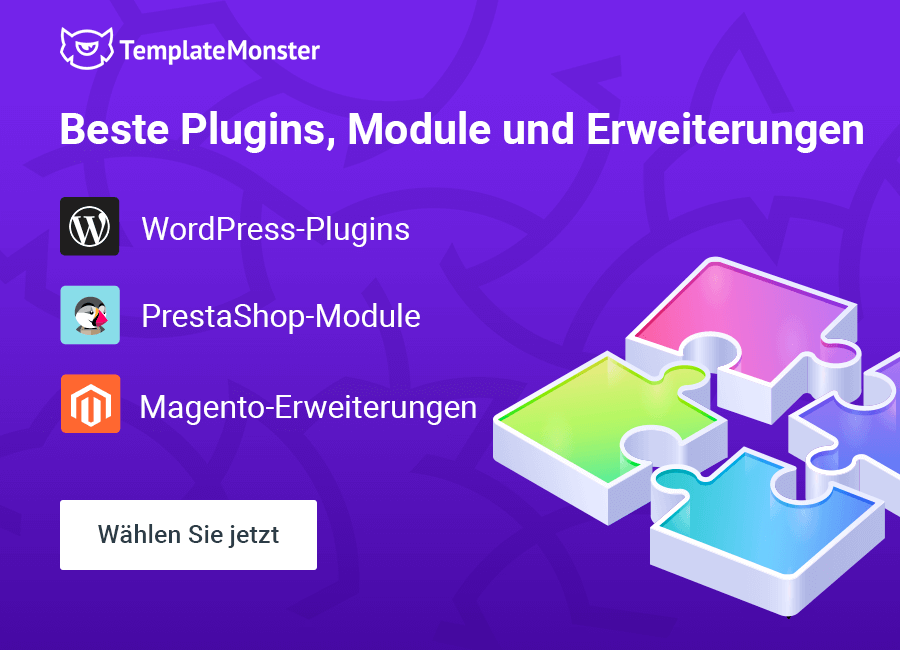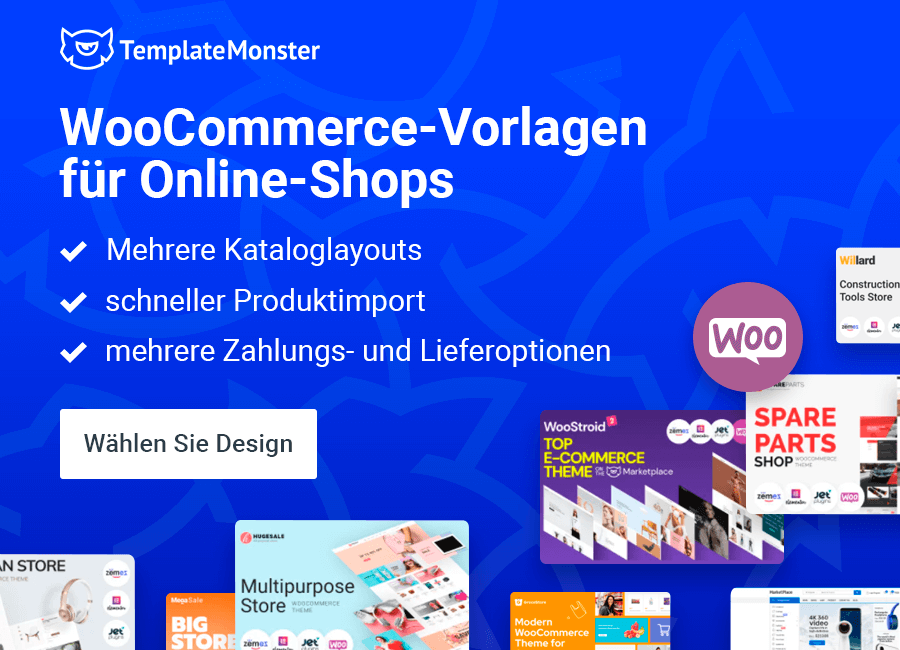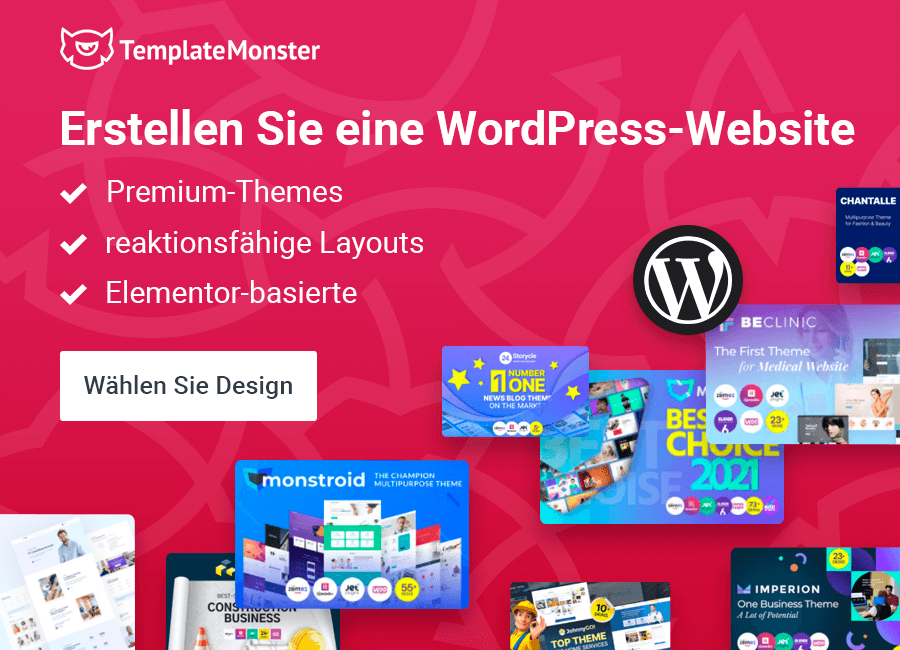Wie baue ein E-Commerce-Projekt mit TM WooCommerce Plugins auf?
Der Start Eures E-Commerce-Projekts ist ein sehr aufregendes Erlebnis und natürlich möchten wir diese Erfahrung so einfach und angenehm wie möglich für Euch machen. Heute werden wir uns die Plugins "TM WooCommerce Paket" und "TM WooCommerce Vergleiche und Wunschliste" anschauen und Euch erklären, wie grundlegend diese für Euer Projekt sein können.
TM WooCommerce Paket
Schnellinstallationsübersicht
Sobald Ihr das Plugin aus dem WordPress Plugin Verzeichnis heruntergeladen habt, nutzt bitte diese kurze Installationsanleitung, um loszulegen.
- Geht zu 'Plugins'> 'Neues hinzufügen'> 'Plugin hochladen'> 'Jetzt installieren'
- Wenn es für Euch funktioniert, ladet den Ordner "TM WooCommerce Paket" direkt in das Verzeichnis "/wp-content/plugins/" hoch.
- Aktiviert bitte das Plugin im Menü "Plugins" in WordPress.
- Navigiert zum Abschnitt "Widgets", um die Anpassung zu starten.
Was ist in diesem Paket?
Nun werden wir jedes Widget näher betrachten und die wichtigsten Optionen überprüfen, die wir einsetzen können. Ihr werdet überrascht sein, wie simpel es ist, alles auf eigene Faust einzurichten, Ihr braucht dabei keine tiefen Kenntnisse oder Entwicklungshintergrund, alles ist super einfach.
TM Über unseren Shop
Dieses Widget hilft Euch, Eure Shop-Beschreibung auf jeder Seite Eurer Website anzuzeigen; Es gibt keine Notwendigkeit, den Seiteninhalt zu bearbeiten. Das einzige, was Ihr tun solltet, ist dieses Widget auf die Seite hinzuzufügen , auf der es angezeigt werden soll. Hier sind die wichtigsten Optionen erklärt:
- Überschrift - der angegebene Titel für dieses Widget wird auf der Seite angezeigt;
- Inhalt - hier wird Euer Haupttext dargestellt, fügt hier einfach die volle Shopbeschreibung ;
- Absätze automatisch hinzufügen - erlaubt unserem Plugin, automatisch Absätze für Euch hinzuzufügen;
- Schaltfläche freischalten - verwendet diese Option, wenn Ihr eine Schaltfläche auf Eure Seite hinzufügen möchtet.
- Button-URL - gebt die URL der Seite an, mit der die Schaltfläche verlinkt werden soll.
- Button-Text - gebt den Text ein, der auf Eurem neuen glänzenden Button angezeigt werden soll.
TM Banner-Raster-Widget
Die wichtigsten Dinge, die Euch helfen, für Euer Produkt zu werben und Eure Angebote/Rabatte Euren Kunden zu präsentieren, sind die Banner. Mit diesem Widget könnt Ihr bis zu 6 Bannern in wenigen Klicks anzeigen. Wählt einfach das Banner-Layout, das Euch gefällt und Euer Widget unter folgenden Optionen aus:
- Überschrift - Wenn Ihr einen Titel über Eurem Banner-Raster haben möchtet, gebt ihn hier ein.
- Banner hinzufügen - diese Optionen helfen Euch, neue Banner in einem einzigen Klick hinzuzufügen (Denkt daran, dass Ihr bis zu 6 Bannern hinzufügen könnt).
- Link einsetzen - hier könnt Ihr einen Link für jedes Banner festlegen. Bewegt Eure Maus über eine Miniaturansicht im Customizer und klickt in der Mitte der Schaltfläche, um die Adresse anzugeben;
- Layout - hier könnt Ihr das gewünschte Banner-Layout auswählen.
TM benutzerdefiniertes Menü mit Hintergrund
Dieses Widget hilft Euch, ein zusätzliches benutzerdefiniertes Menü mit dem Bild Eurer Wahl erstellen.
- Überschrift - hier könn Ihr Euren Widget-Titel einsetzen;
- Menü wählen - vordefinierte Menüs für Eure Bequemlichkeit;
- Hintergrundbild wählen - hier könnt Ihr ein Bild auswählen, das als Hintergrund für Euer Menü verwendet wird.
TM Produktkategorien mit Vorschaubildern
Es spielt keine Rolle, welche Art von Produkten Ihr in Eurem Geschäft verkauft; Verwendet weiterhin Kategorien, um Eure Produkte korrekt zu strukturieren. Unser neues Widget hilft Euch, diese Kategorien auf eine sehr niedliche Weise anzeigen zu können: es steht Euch Miniaturansichten, Titel und einige Anzeigeoptionen zur Verfügung.
- Überschrift - hier könnt Ihr den Titel für das Widget festlegen;
- Produkten ordnen (Order by) - spezifiziert die Art, wie die Produkte innerhalb des Widgets geordnet werden sollen;
- Produktzähler anzeigen - Ihr könnt die Anzahl der Produkte in jeder Kategorie anzeigen oder verbergen;
- Leere Kategorien ausblenden - Ihr könnt die leeren Kategorien ein- oder ausblenden;
- Anzahl der sichtbaren Produkte - hier kann man die Anzahl der angezeigten Kategorien festlegen;
- Navigation - Navigationspfeile, Pagination, etc.
TM Produkt-Karussell
Ich kann mir nicht vorstellen eine E-Commerce-Website ohne ein Produkt-Karussell. Mit diesem Widget werdet Ihr in der Lage sein, Eure Produkte auf die effizienteste Art und Weise zu präsentieren und zu entscheiden, wie viele Produkte angezeigt werden sollten. Dies ist ohne Zweifel eines der wichtigsten Widgets für Euer Geschäft.
- Überschrift - hier könnt Ihr den Titel eingeben, der über Ihrem Karussellbereich angezeigt werden soll;
- Anzahl der anzuzeigenden Produkte - wählt aus, wie viele Produkte Ihr präsentieren möchtet.
- Anzeige der Produkte (Show) - hier könnt Ihr wählen, ob Ihr alle Produkte, nur vergünstigte oder nur empfohlene Produkte anzeigen möchtet.
- Produkten ordnen (Order by)- spezifiziert bitte, wie Ihr die Produkte innerhalb des Widgets ordnen möchtet;
- Reihenfolge - wählt die Reihenfolge der Folien aus.
- Kostenlose Produkte ausblenden - wenn Ihr kostenlose Produkte aus diesem Karussell enfernen möchtet, könnt Ihr sie einfach ausblenden;
- Versteckte Produkte anzeigen - hier könnt Ihr entscheiden, ob Ihr die versteckten Produkte präsentieren möchtet.
- Nach Kategorie filtern - Ihr könnt Produkte nach einer bestimmten Kategorie filtern;
- Nach Tags filtern - hier können die Produkte nach einem bestimmten Tag gefiltert werden;
- Anzahl der sichtbaren Produkte - hier kann man einstellen, wie viele Produkte angezeigt werden sollen;
- Produkt-Meta - Ihr könnt Meta-Attribute den Produkten im Slider mit Hilfe dieser Option hinzufügen;
- Navigation - Mit dieser Funktion könnt Ihr Navigationspfeile und Paginierung anzeigen.
TM Produkt-Smart-Box
Dieses Widget arrangiert eine individuell ausgewählte Anzahl von Produkten innerhalb der Produktbox und wenn Ihr Kunde die Maus über ein Produktbild in der Box bewegt, wird eine größere Vorschau der Produkte angezeigt. Werft bitte einen Blick auf die verfügbaren Optionen:
Überschrift - gebt den Titel Eures Widgets an;
Anzahl der anzuzeigenden Produkte - Ihr könnt entscheiden, wie viele Produkte Ihr präsentieren möchtet;
Produkte ordnen - spezifiziert, wie Ihr Produkte innerhalb des Widgets platzieren möchtet;
Reihenfolge - Ihr könnt zwischen absteigender und aufsteigender Reihenfolge wählen;
Kostenlose Produkte ausblenden - Ihr könnt kostenlose Produkte zeigen oder verbergen;
Versteckte Produkte anzeigen - Ihr solltet entscheiden, ob Eure Kunden versteckte Produkte in diesem Widget sehen sollen.
Nach Kategorie filtern - wählt die Kategorie, in der Ihr Eure Produkte filtern möchtet.
Warum solltet Ihr es verwenden?
Dies ist eine der einfachsten Fragen, die ich jemals beantworten musste. Dieses Paket wird Euch alle notwendigen Funktionen zur Verfügung stellen, um Euer E-Commerce-Projekt auf die nächste Ebene zu bringen. Außerdem ist es ein völlig kostenloses Plugin-Paket, also wenn Ihr möchtet, dass Ihr Shop viel benutzerfreundlicher und profitabler wird, ist TM WooCommerce Paket eine absolute Notwendigkeit!
TM WooCommerce Vergleiche und Wunshliste
Wenn Ihr immer noch mir aufmerksam folgen könnt, bedeutet dies, dass Ihr für weitere Möglichkeiten noch offen seid, um Euer Geschäft besser und nützlicher für Eure Kunden zu machen. Das ist die richtige Einstellung: ich mag es! Denn ich habe ein weiteres Plugin von unserem TemplateMonster-Team für Euch, es ist TM WooCommerce Vergleiche und Wunschliste Plugin, und ich werde überglücklich sein, Euch einen schnellen Überblick darüber zu geben.
Dieses Plugin bietet Euch die Möglichkeit, Euren Kunden zwei hervorragende Funktionalitäten zu bieten. Eure Benutzer können Produkte nach Eigenschaften vergleichen und sie auf ihre eigene Wunschliste hinzufügen.
Schnellinstallationsanleitung
Sobald Ihr das Plugin aus dem WordPress-Plugin-Verzeichnis heruntergeladen habt, verwendet diese kurze Installationsübersicht, um zu beginnen.
- Geht zu 'Plugins'> 'Neues hinzufügen'> 'Plugin hochladen'> 'Jetzt installieren'
- Wenn es für Euch funktioniert, ladet den Ordner "TM WooCommerce Compare & Wishlist" direkt in das Verzeichnis "/wp-content/plugins/" hoch.
- Aktiviert bitte das Plugin im Menü "Plugins" in WordPress.
- Navigiert zum Abschnitt ‘TM Compare’ and ‘TM Wishlist’, um die Anpassung zu starten.
Was Ihr bekommt
Also im Grunde erhaltet Ihr zwei separate Plugins: WooWishlist und WooCompare. Lasst uns nun die Funktionalitäten dieses Plugins überprüfen.
WooWunshlisten
Wunschlisten helfen Euren Kunden alle Produkte im Auge zu behalten, die sie zu kaufen planen. Manchmal haben sie nicht genug Geld, aber sie planen, wieder zu diesem Produkt mit ihrem nächsten Gehalt zurückzukehren. Und manchmal möchten sie dieses Produkt mit einem guten Rabatt kaufen... So oder so ist dies eine Win-Win-Situation für Euer Geschäft, denn schließlich wird der Client zu Euch zurückkommen, um das Produkt zu bekommen.
Denkt daran, dass dieses Plugin Ajax verwendet, so dass es keine Notwendigkeit gibt, die Seite jedes Mal zu laden, wenn Ihr die Produkte auf die Wunschliste hinzufügen oder entfernen möchtet.
Hier ist die Liste der verfügbaren Plugin-Optionen:
Wunschliste aktivieren - aktiviert/deaktiviert die Wunschliste auf Eurer Website;
Im Katalog anzeigen- wählt die Seite aus, wenn Ihr die Wunschliste anzeigen möchtet.
Auf der Produktseite anzeigen - wählt es, wenn Ihr die "Auf die Wunschliste hinzufügen"-Schaltfläche auf der Produktseite anzeigen möchtet.
Wunschliste-Schaltflächetext hinzufügen - gebt den Text für die 'Vergleichen'-Schaltfläche ein;
Wunschlistetext entfernen - gebt den Text ein, den Ihr anzeigen möchtet, wenn die Wunschliste leer ist.
Wunschliste-Spalten - hier könnt Ihr die gewünschte Anzahl der Spalten für Eure Wunschliste eingeben.
WooVergleiche
Die Vergleichsmöglichkeit wird ein großer Helfer für Eure Kunden während des Entscheidungsprozesses sein. Ihr seid in der Lage zu entscheiden, welches Produkt das beste in seiner Kategorie ist, ohne Tausende von neuen Tabs zu öffnen; Das ist ziemlich bequem, nicht wahr?
Dieses Plugin bietet folgende Optionen:
Vergleichsfunktion aktivieren/deaktivieren;
Vergleichsseite auswählen - wählt die Seite aus, für die Ihr die Vergleichsfunktionalität verwenden möchtet.
Im Katalog anzeigen - wenn Ihr die Schaltfläche "Zum Vergleich hinzufügen" auf der Produktlisteanzeigen möchtet.
Auf der Produktseite anzeigen, wenn Ihr die Schaltfläche "Vergleichen" auf der Produktseite anzeigen möchtet.
Schaltflächentext vergleichen - gebt den Text für die 'Vergleichen'-Schaltfläche ein;
Schaltflächentext entfernen - gebt den Text für die 'Entfernen'-Schaltfläche ein;
Leerer Vergleichslistentext - das ist der Text, der auf der Vergleichsseite oder im Widget von Produkten angezeigt wird und auf die Vergleichsliste hinzugefügt wird, wenn die Vergleichsliste leer ist.
Page-Template - wählt die Seitenvorlage;
Widget-Template - wählt eine richtige Widget-Vorlage.
Warum solltet Ihr es verwenden?
Diese beiden Plugins werden die Erfahrungen Eurer Kunden gut und unvergesslich machen. Wenn Ihr viele verschiedene Produkte verkauft, ist es gut, eine Möglichkeit zu haben, diese Produkte anhand ihrer Eigenschaften zu vergleichen. Und Wunschlisten helfen Euren Kunden, die bestimmten Produkte zu merken und sie später zu kaufen, so werdet Ihr kaum einen potentiellen Kunden verlieren.
Zum Schluss
Wenn Ihr alle in diesem Artikel beschriebenen Plugins mit harter Arbeit einsetzt, werdet Ihr mit dem Ergebnis zufrieden sein. Ihr erhaltet ein voll funktionsfähiges Geschäft mit einem Paket von großartigen Funktionen, um Eure Produkte Euren Kunden zu präsentieren. Also wenn Ihr daran denkt, Euer E-Commerce-Projekt zu starten oder bereits eins habt, aber nicht zufrieden mit seinem Aussehen zufrieden seid, durchsucht unsere Sammlung von WooCommerce-Themes! Vergeudet nicht Eure Zeit, startet Eure WooCommerce-Website und beginnt Euer Geld online zu verdienen!
TemplateMonster bietet eine große Anzahl von fantastischen Artikeln zusammen mit einem 24/7 Online-Kundenservice, damit Ihr das volle Potential unserer Produkte ausschöpfen könnt.
P.S. Liebe Leser, falls nötig, könnt Ihr die Richtigkeit bzw. die Übereinstimmung der deutschen Plugin-Optionen mit den englischen im originellen Artikel überprüfen.